Brasero je jednoduchá a lehká aplikace Gnome; uživatelé používají tuto aplikaci k vypalování CD/DVD. Je to open-source aplikace vyvinutá Luisem Medinasem a Philippem Rouquierem pomocí počítačového programovacího jazyka C a vydaná pod licencí General Public License (GPL). Pomocí této aplikace mohou uživatelé snadno vytvářet své disky. Brasero je open-source aplikace, která může instalovat a používat všechny typy operačních systémů Linux nebo Unix. Má jednoduchý a uživatelsky přívětivý design, který podporuje různé funkce, jako je schopnost vytvářet soubory ISO nebo image, vypalovat disk, vytvářet duplikace disků, vytvářet zvukové CD/DVD a mnoho dalších.
V tomto článku popíšeme instalaci aplikace pro vypalování disků Brasero na systém CentOS 8.
Nainstalujte Brasero na CentOS 8
Brasero lze nainstalovat na systém CentOS 8 pomocí následujících dvou různých metod:
- Nainstalujte brasero pomocí aplikace příkazového řádku
- Nainstalujte brasero pomocí grafického uživatelského rozhraní
Metoda 1:Instalace brasero pomocí příkazového řádku na CentOS 8
Brasero je k dispozici ve výchozím úložišti CentOS 8 yum, takže tato aplikace může přímo používat úložiště CentOS. Spusťte aplikaci Terminál z levého postranního panelu systému. Nejprve zkontrolujte, zda je balíček brasero přítomen v seznamu úložiště Yum ve vašem systému. Vydáním níže uvedeného příkazu s právy sudo ověřte dostupnost Brasero:
$ sudo yum list brasero
Následující výstup ukazuje, že můžete vidět dostupnost aplikace brasero na terminálu v úložišti streamu aplikací CentOS:
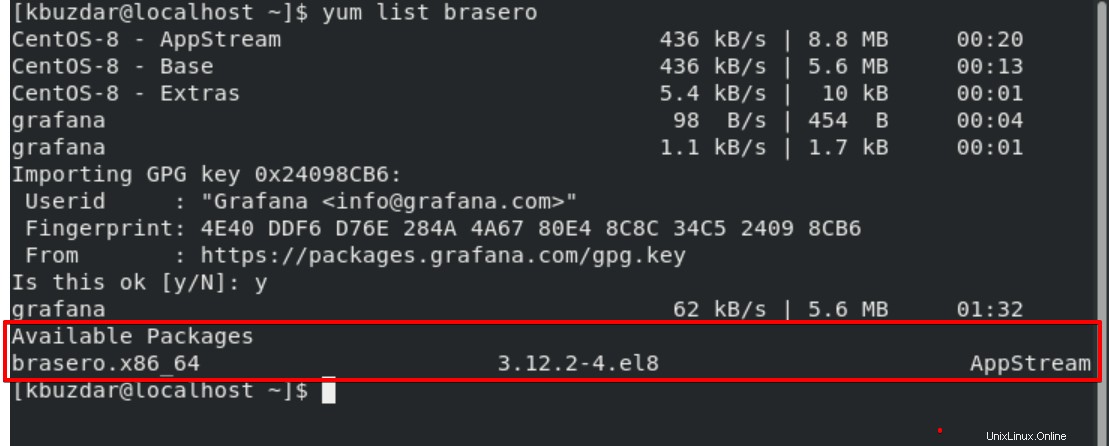
Nyní spusťte níže uvedený příkaz k instalaci aplikace brasero na distribuci CentOS 8:
$ sudo yum install brasero
Během instalace jsou na terminálu uvedeny všechny závislosti a požadované balíčky. Zadejte „y“ pro potvrzení instalace všech balíčků a poté stiskněte „Enter“.
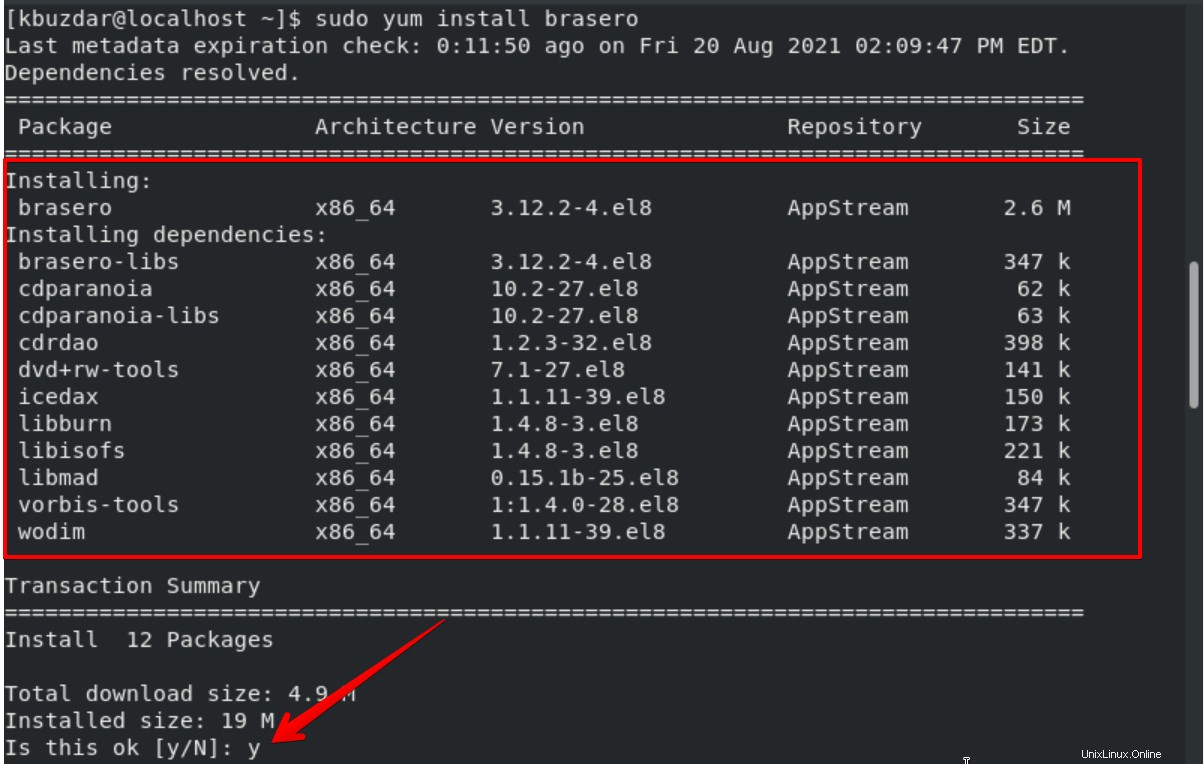
Po potvrzení dialogem se balíček brasero spolu se všemi nezbytnými závislostmi nainstaluje do vašeho systému.
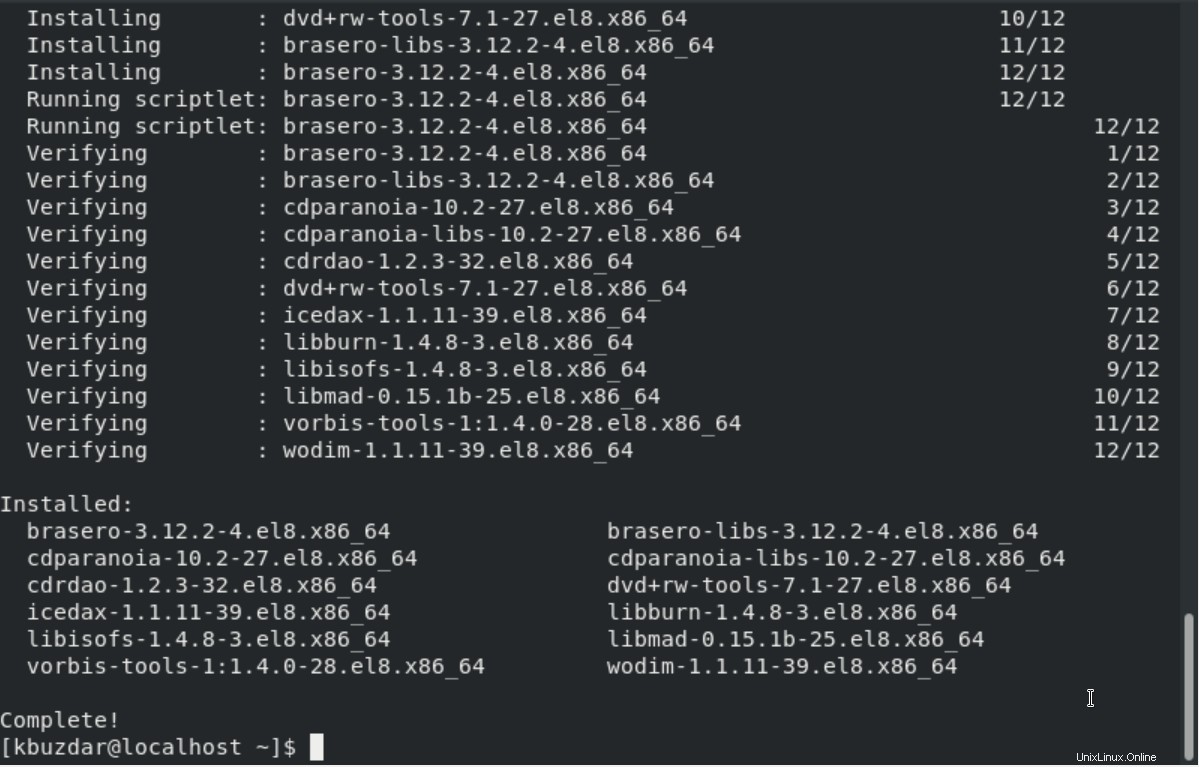 Jakmile je balíček brasero nainstalován, zadejte níže uvedený příkaz a zobrazte podrobné informace o nainstalované aplikaci:
Jakmile je balíček brasero nainstalován, zadejte níže uvedený příkaz a zobrazte podrobné informace o nainstalované aplikaci:
$ rpm -qi brasero
V okně vašeho terminálu se zobrazí následující informace:
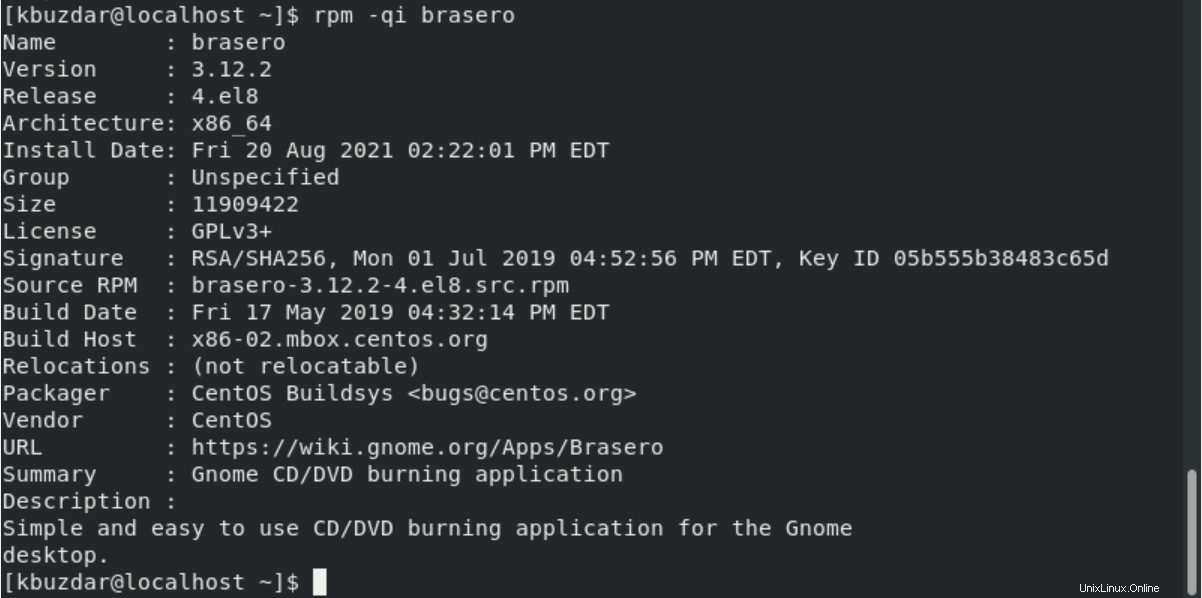
Metoda 2:Instalace Brasero pomocí grafického uživatelského rozhraní na CentOS 8
Aplikaci brasero lze také nainstalovat přímo pomocí grafického prostředí na CentOS 8. Pro tento účel klikněte na ‚Software‘ z levého postranního panelu plochy a poté vyhledejte ‚brasero‘ pomocí ikony vyhledávání. Nyní vyberte aplikaci a nainstalujte ji kliknutím na tlačítko ‚instalovat‘, které je také znázorněno na následujícím obrázku:
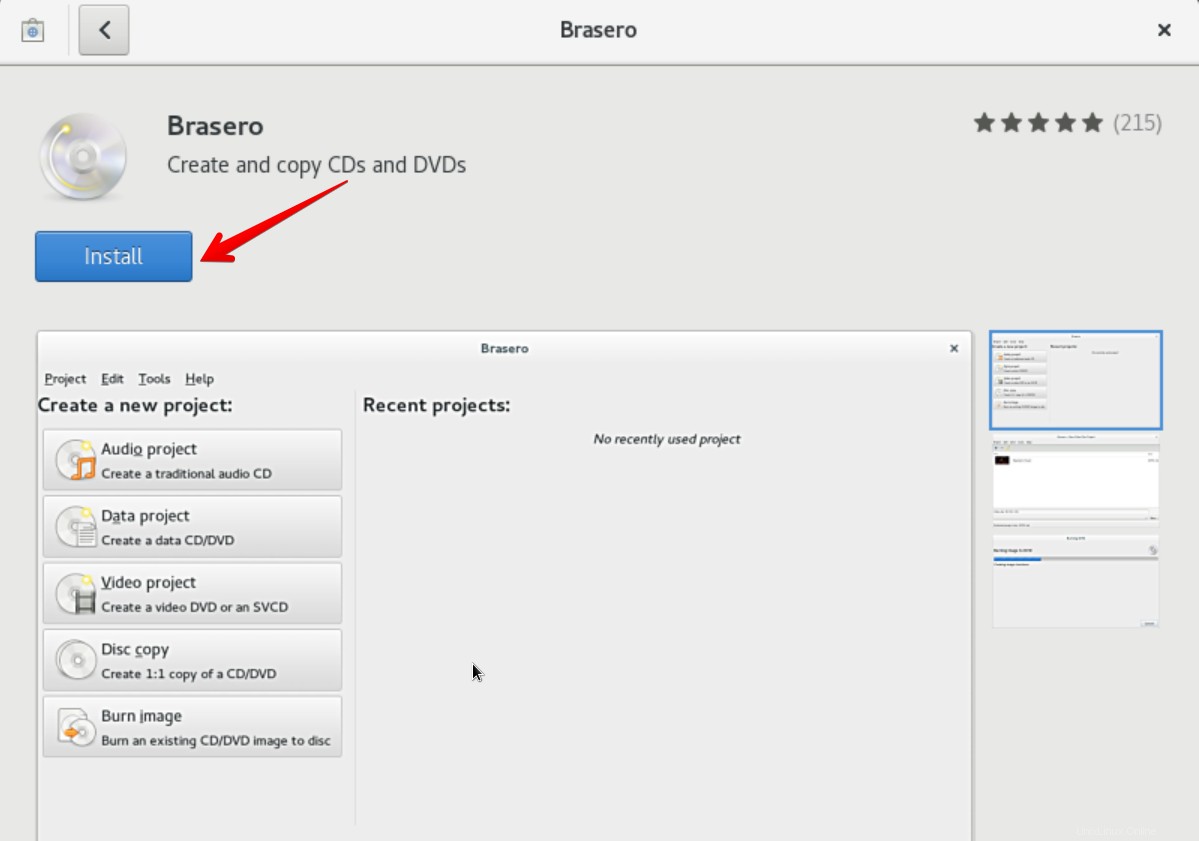
Výše uvedená aplikace se nainstaluje do vašeho systému. Po dokončení instalace balíčku brasero prohledejte aplikaci brasero pomocí vyhledávací lišty následovně:

Kliknutím na ikonu aplikace spustíte brasero. Na ploše se zobrazí následující rozhraní:

Gratulujeme! Brasero je nainstalováno na vašem systému CentOS 8. Nyní můžete používat a prozkoumávat jeho úžasné funkce.
Odinstalujte nebo odeberte Brasero z CentOS 8
Po vypálení CD/DVD můžete tuto aplikaci odinstalovat z CentOS 8 pomocí jediného příkazu:
$ sudo yum remove brasero
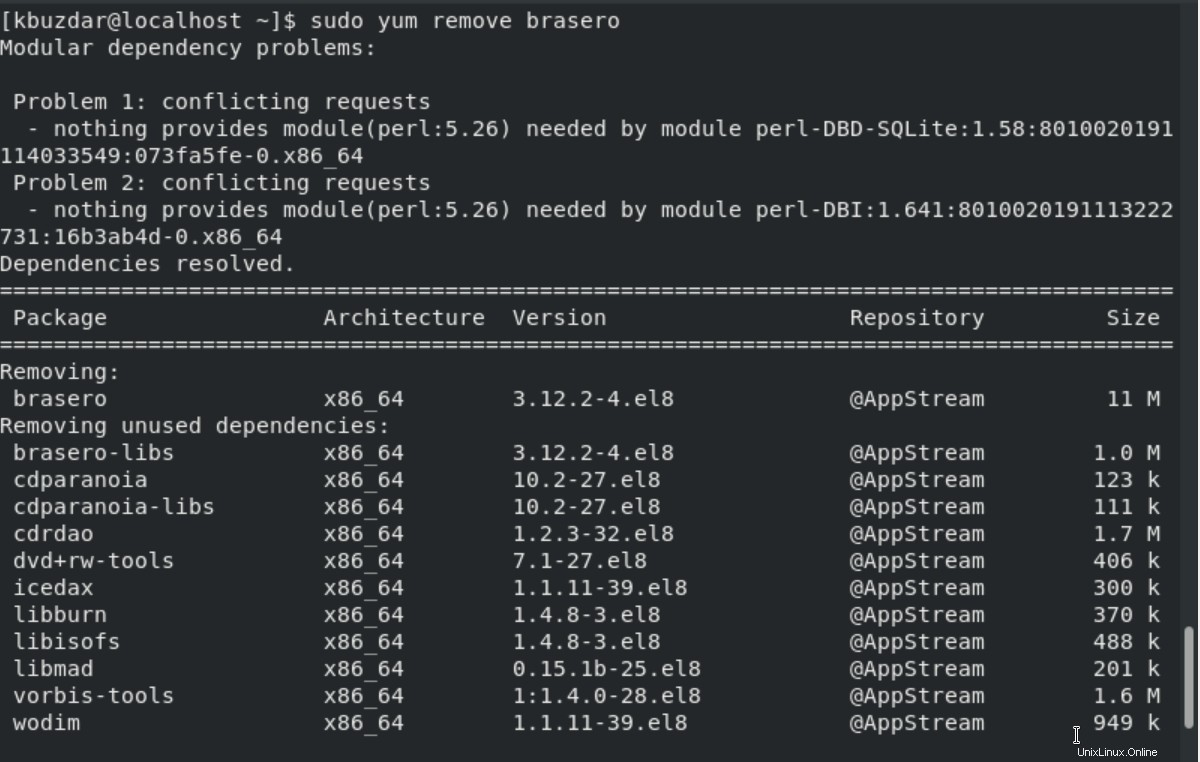
Závěr
V tomto článku jsme nainstalovali aplikaci pro vypalování CD/DVD brasero na systém CentOS 8. Uvedli jsme dvě metody pro oba uživatele, kteří chtějí nainstalovat brasero pomocí GUI nebo aplikace příkazového řádku. Prozkoumejte všechny funkce pomocí brasero na CentOS 8. Pokud považujete tento článek za užitečný, dejte nám vědět prostřednictvím zpětné vazby.